Больничные с 2022 года в программах 1С
- Опубликовано 21.11.2022 16:15
- Автор: Administrator
- Просмотров: 11031
Автоматизация постепенно расширяет зоны своего влияния. Взаимоотношения работодателя с ФСС с 2022 года заиграли новыми красками. СЭДО – электронный документооборот работодателя с органами ФСС, который позволяет получать сведения о больничном листе сотрудника без прямого участия самого физического лица. И если раньше линии консультации 1С пользователи атаковали вопросами расчета больничного, то с 01.01.2022 г. запросы резко изменились. Теперь бухгалтеров интересовали нюансы загрузки больничных, ответы на входящие запросы в ФСС и т.д. Поэтому в данной статье хотим дать вам готовую инструкцию о настройках и нюансах СЭДО. Сохраняйте, точно пригодится!
Как и всегда, прежде чем начинать работу с «чем-то новым», нужно это «что-то» правильно настроить. Поэтому сначала рассмотрим настройку СЭДО, а затем модель взаимоотношений работодателя с ФСС.
Подключение сертификата ФСС
Для подключения СЭДО сначала необходимо настроить сертификаты ФСС. Сделать это можно двумя способами:
1. Настроить сервис 1С-Отчётность.
2. Выполнить ручную настройку обмена с ФСС для ЭЛН.
При подключенном сервисе 1С-Отчетность, сертификаты автоматически указываются в настройках документооборота и пользователю никаких дополнительных настроек делать не следует.
При отсутствии сервиса 1С-Отчетность сертификаты следует подтянуть вручную. Этот способ актуален для пользователей, работающих с операторами, авторизованными фирмой 1С.
Для того, чтобы настроить документооборот с ФСС, нужно перейти по ссылке «Отчеты» – «Регламентированные отчеты» – «1С-Отчётность» - «Настройки» - «Настройки обмена с контролирующими органами» - «ФСС» и подтянуть действующие сертификаты, которые ранее были установлены на данном рабочем месте. Актуальные сертификаты ФСС можно скачать с официального сайта ФСС по ссылке https://eln.fss.ru/cert.html.
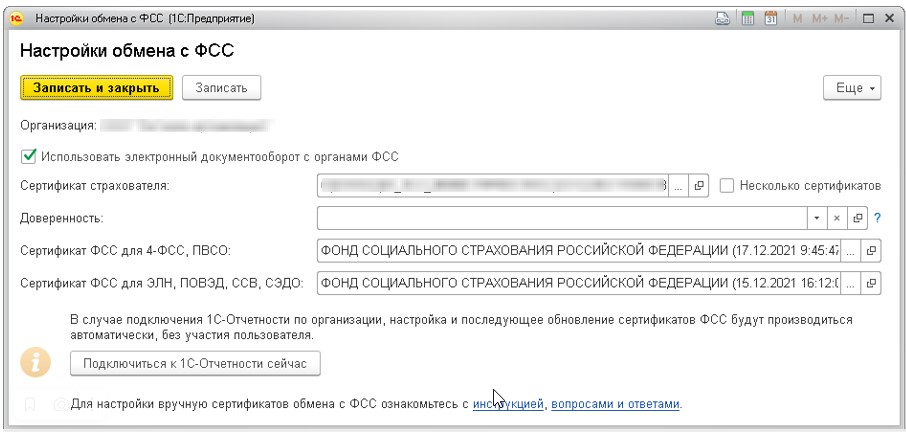
На этом техническая часть настройки СЭДО завершена.
Если испытываете трудности с самостоятельной настройкой СЭДО, то можете обратиться в обслуживающую вас компанию 1С за помощью компетентного специалиста.
Как работодатель узнает о больничном листе сотрудника?
Для того, чтобы понимать работу СЭДО давайте рассмотрим сегодняшнюю модель формирования больничных листов, чтобы в дальнейшем понимать, какие действия нам, как пользователям 1С, следует совершать:
1. Медицинская организация при открытии ЭЛН передает информацию в ФСС;
2. ФСС в свою очередь подаёт запрос ПФР для уточнения информации о трудоустройстве застрахованного лица;
3. ПФР в течении суток отвечает на данный запрос о трудоустройстве;
4. Если ответ от ПФР положительного характера, тогда ФСС отправляет работодателю информацию по открытому ЭЛН.
Параллельно сам сотрудник получит уведомление в Личном кабинете на портале государственных и муниципальных услуг (https://eln.gosuslugi.ru/) и в Личном кабинете получателя услуг ФСС РФ (https://lk.fss.ru/recipient/ - вход с логином и паролем от портала Госуслуг).
5. При закрытии ЭЛН медицинская организация снова передает данные в ФСС;
6. ФСС, в свою очередь, передает данные работодателю о закрытии больничного листа.
Сведения о застрахованных лицах (ФСС)
Также для работы СЭДО работодателю с 01.01.2023 г. необходимо подавать первичные сведения о застрахованном лице (сотруднике) в ФСС. Для этого нужно составить документ – «Сведения о застрахованном лице» (в 1С: ЗУП в разделе «Кадры» - «Сведения о застрахованных лицах (ФСС)», в 1С: Бухгалтерии предприятия ред. 3.0 в разделе «Зарплата и кадры» - «Пособия»).
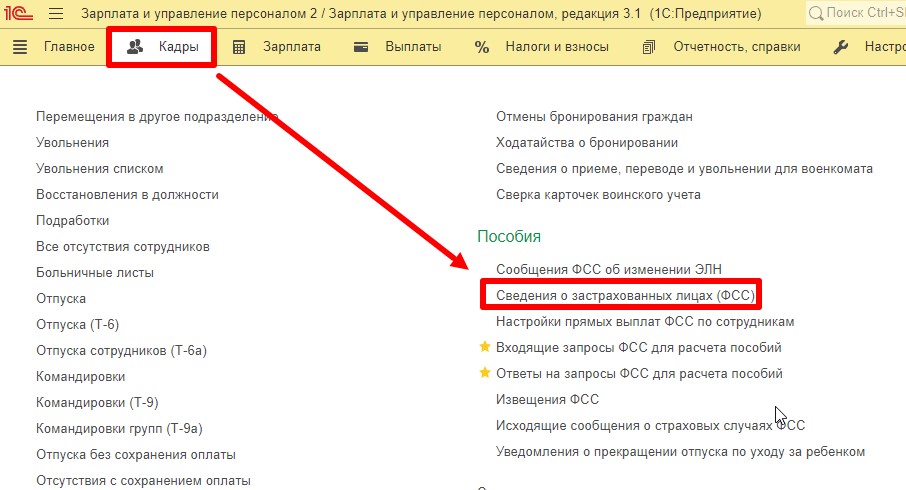
Данные сведения нужно было предоставить по всем сотрудникам, которые числятся в организации до конца февраля 2022 года.
Если сотрудников много, в программе есть возможность создания сведений списком, зажав кнопку «Ctrl», и выбрать нужных сотрудников. После подбора сотрудников воспользуемся функциональной опцией - «Сведения для ФСС».
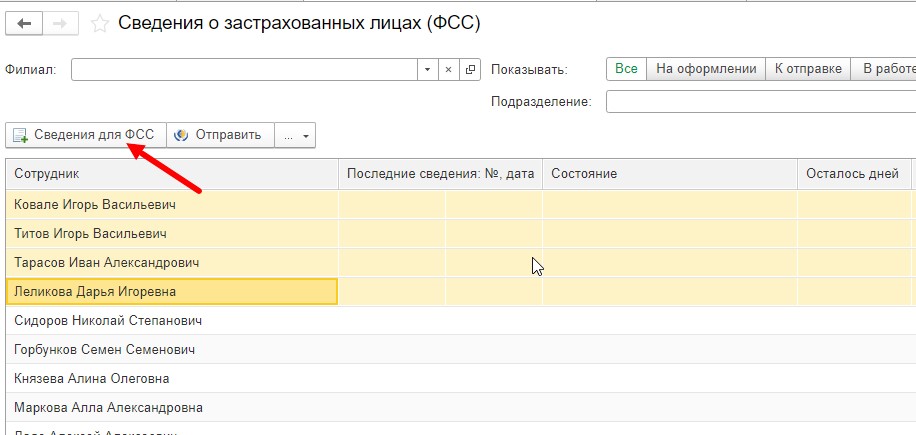
Помимо предоставления первичных сведений в ФСС, сведения следует подавать:
1. При приеме на работу нового сотрудника. Создать документ в ФСС можно на основании документа «Прием на работу».
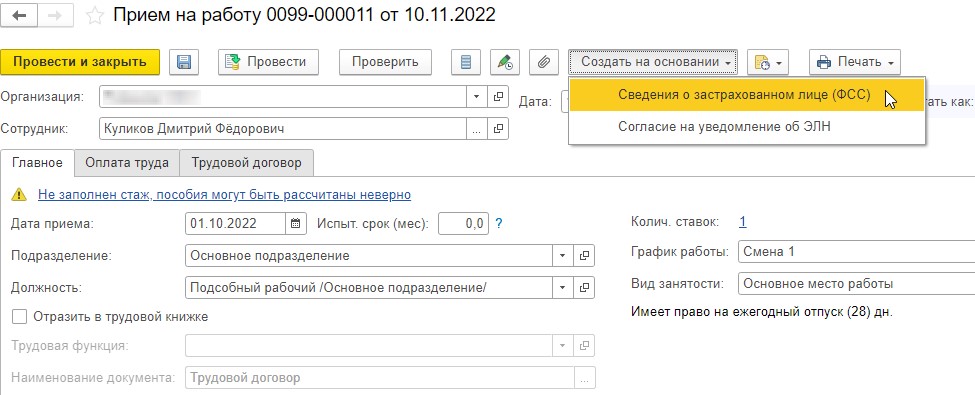
В законодательстве сказано, что отправить отчёт нужно в течение 3 рабочих дней, когда у вас будет полный пакет документов сотрудника на руках. Но нигде не сказано какой именно день считать днем получения документов.
Обычно все документы предоставляют в первый день приёма. В основном варьируются только реквизиты карты. Она может быть заблокирована, потеряна, может сотрудник вообще её не получал. Поэтому рекомендуем отталкиваться от неё. Попросите сотрудника написать заявление на указание куда перечислять зарплату конкретным числом. От этой даты у вас и будет 3 рабочих дня, чтобы сдать отчёт в ФСС.
2. При изменении сведений о работнике (ФИО, СНИЛС, ИНН, способ перечисления и реквизиты).
После отправки сведений и принятия их Фондом, документ блокируется. Если по каким-то причинам от фонда пришёл запрос о корректировке ранее отправленных сведений или сведения не приняты из-за ошибок, необходимо сформировать новый документ «Сведения о застрахованном лице (ФСС)».
Нюансы получения больничных в программах 1С
Рассмотрим конкретный случай взаимодействия работодателя с ФСС на примере конфигурации 1С: Зарплата и управление персоналом, ред. 3.1. Инструкция равносильна и для конфигурации 1С: Бухгалтерия предприятия 3.0, за исключением работы с документом «Отпуска по уходу и возврату из отпуска».
1. Получение работодателем сведений из ФСС
Как только сотрудник заболел медицинская организация формирует электронный листок нетрудоспособности (ЭЛН) и направляет его в ФСС. Фонд отправляет запрос в ПФР, чтобы выяснить, где трудоустроен застрахованный сотрудник. ПФР отвечает на запрос фонда и далее после завершения идентификации застрахованного лица и подтверждения факта его трудоустройства, ФСС отправляет уведомление работодателю об открытии больничного листа.
В программе данные изменения можно увидеть в «Сообщениях ФСС об изменении ЭЛН» (раздел «Кадры» - «Сообщения ФСС об изменении ЭЛН»).
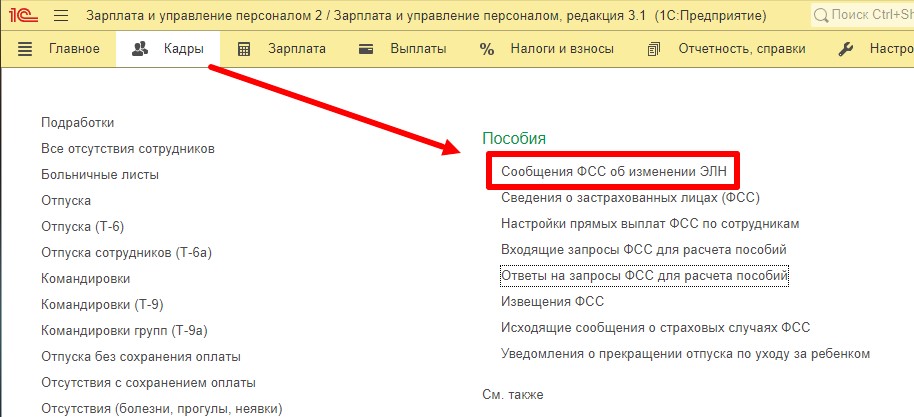
Вся информация об изменениях статуса ЭЛН поступает в программу к работодателю после обмена с ФСС по кнопке «Получить из ФСС» из рабочего места «Сообщения ФСС об изменении ЭЛН» (раздел «Кадры»).
Важный нюанс: сообщения ФСС об изменении ЭЛН загружаются на текущую дату. Т.е., если вы вчера не обновили список сообщений, то программа выдаст вам сообщения ТОЛЬКО за текущий день. Чтобы исправить такой недочет в программе есть возможность выбора определенного периода для загрузки информации по ЭЛН. Для этого нужно нажать на кнопку «Ещё» - «Получить сообщения за период».
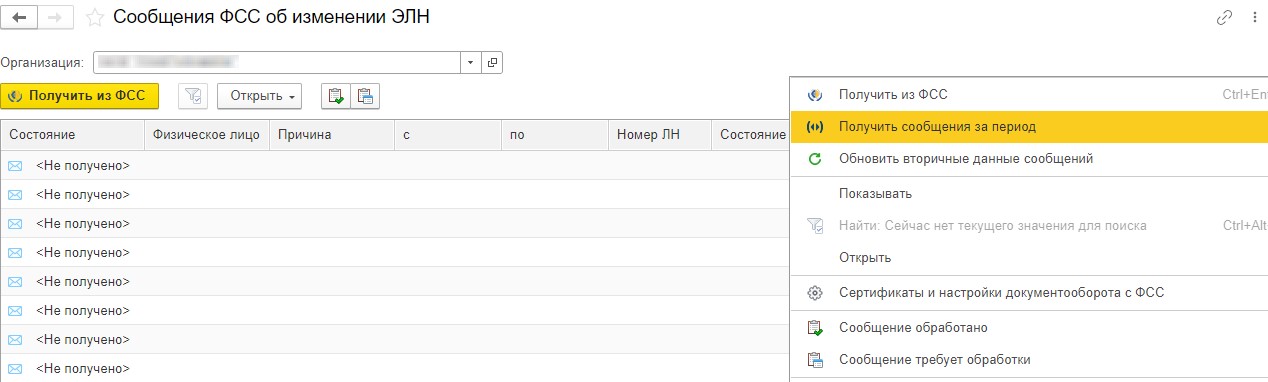
Если больничный лист не закрыт медицинской организацией, то из данной формы есть возможность создать документ «Отсутствие (болезнь, прогул, неявка)».
2. Закрытие ЭЛН
После того как в пункт «Сообщения ФСС об изменении ЭЛН» поступит информация о закрытии больничного листа, у вас появится возможность создать документ «Больничный лист», а запрос о предоставлении сведений отобразится в рабочем месте «Входящие запросы ФСС для расчета пособий» (раздел «Кадры» - «Входящие запросы ФСС для расчёта пособий»).
В данном запросе будут указаны те сведения о застрахованном лице, которые имеются у ФСС (ФИО, дата рождения, СНИЛС, номер и текущий статус ЭЛН, дата формирования и выдачи, сведения о периоде нетрудоспособности и ее причине, номер листка продолжения или дата, когда нужно приступить к работе) и блок данных который работодатель должен предоставить.
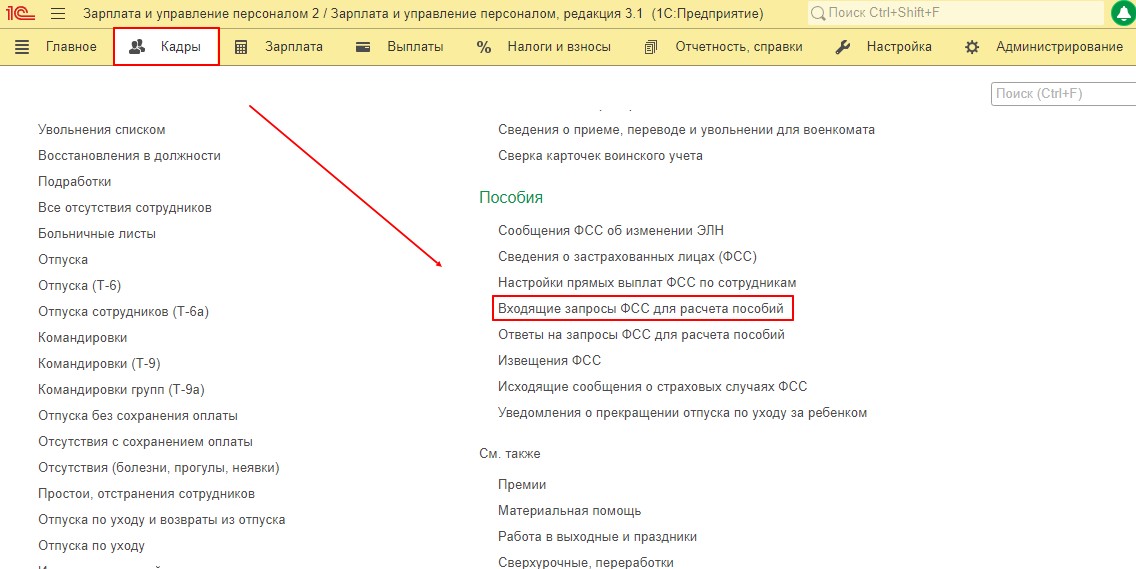
После того как работодатель проверил правильность предоставленных данных, ему нужно сформировать «Ответ на запрос ФСС для расчета пособия» (раздел «Кадры» - «Ответ на запрос ФСС для расчета пособия»). Создать ответ можно создать на основании «Входящего запроса ФСС для расчета пособий», либо на основании документа «Больничный лист».
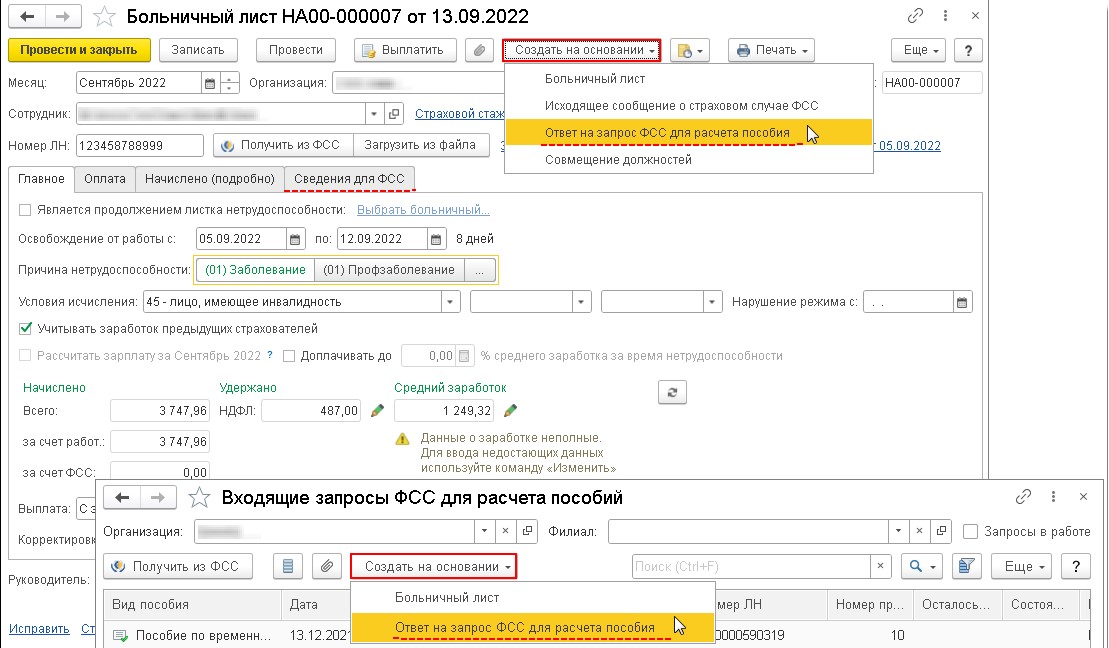
Ответ на запрос ФСС заполняется автоматически данными для расчёта пособия сотруднику. Эти данные могут различаться, в зависимости от вида пособий.
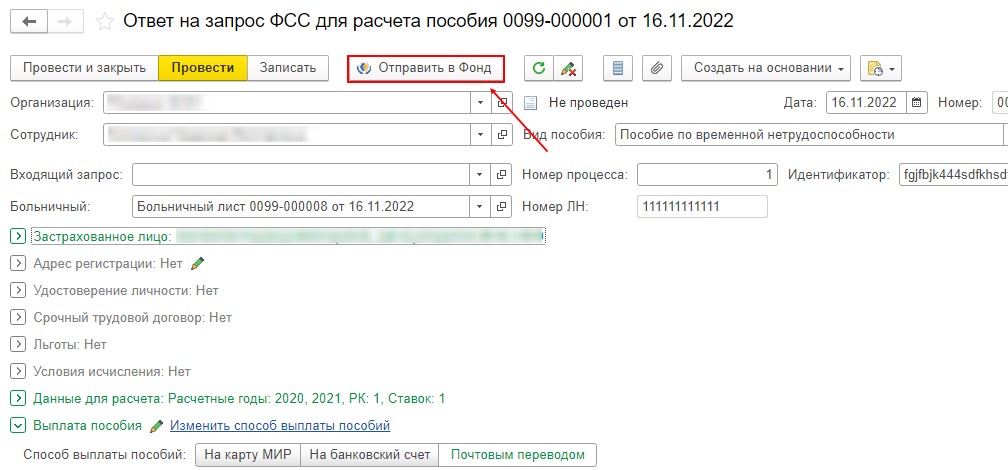
Если по каким-то основаниям конкретный вид пособия не должен подлежать оплате по информации, имеющейся у работодателя, то в ответ на запрос ФСС работодатель должен проставить отметку «Пособие не требуется».
После этого добавляется поле «Причина отказа в назначении пособия» в котором нужно обязательно указать причину, а затем предоставить в Фонд данный ответ по кнопке «Отправить в Фонд».
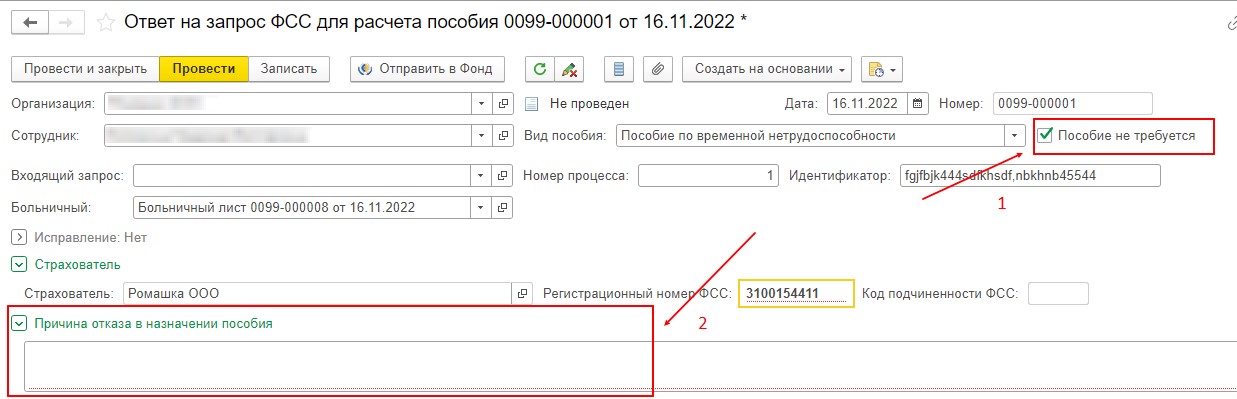
Когда ФСС принял ответ на запрос (т.е. пришло подтверждение «Принят ФСС» и/или статус «PROCESSED»), больше никаких документов в фонд отправлять не нужно.
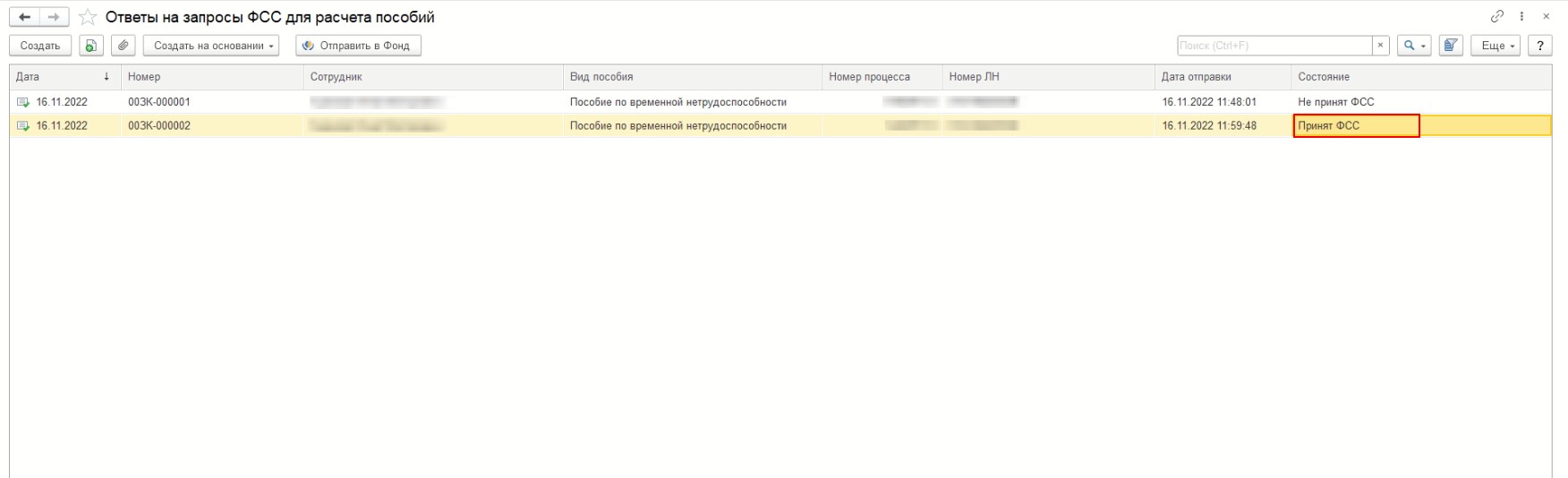
Что делать, если сотрудник говорит, что больничный лист уже закрыт,
а входящего запроса от ФСС не поступает?
Нужно обратить внимание, что иногда период временной нетрудоспособности по болезни бывает менее трех дней.
Первые три дня периода временной нетрудоспособности оплачиваются работодателем за счет собственных средств. Поэтому в этом случае фонд не будет присылать запрос о предоставлении сведений для расчета пособия, а только уведомит работодателя о открытии и закрытии больничного листа. Рекомендуем в течение дня проверять информацию, поступающую от ФСС РФ, в рабочем месте «Сообщения ФСС об изменении ЭЛН».
Если сотрудник был всё-таки более трёх дней на больничном, а запрос от ФСС так и не поступил, то работодателю следует предоставить документ «Исходящее сообщение о страховом случае ФСС» (раздел «Кадры» – «Исходящие сообщения о страховых случаях ФСС»). Данный документ необходим для запуска проактивного процесса со стороны страхователя.
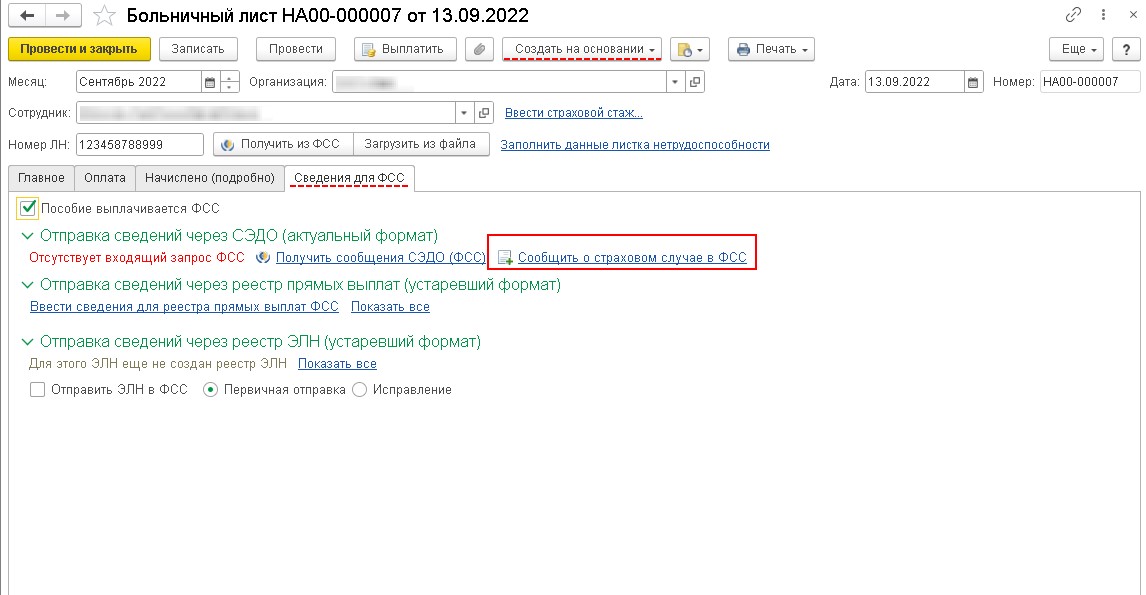
Так же документ «Исходящее сообщение о страховом случае ФСС» предоставляется в случае, если сотрудник уходит в отпуск по уходу за ребёнком. Документ можно создать на основании «Отпуска по уходу за ребёнком» (раздел «Зарплата» - «Отпуск по уходу и возвраты из отпуска»), на вкладке «Прямые выплаты ФСС».
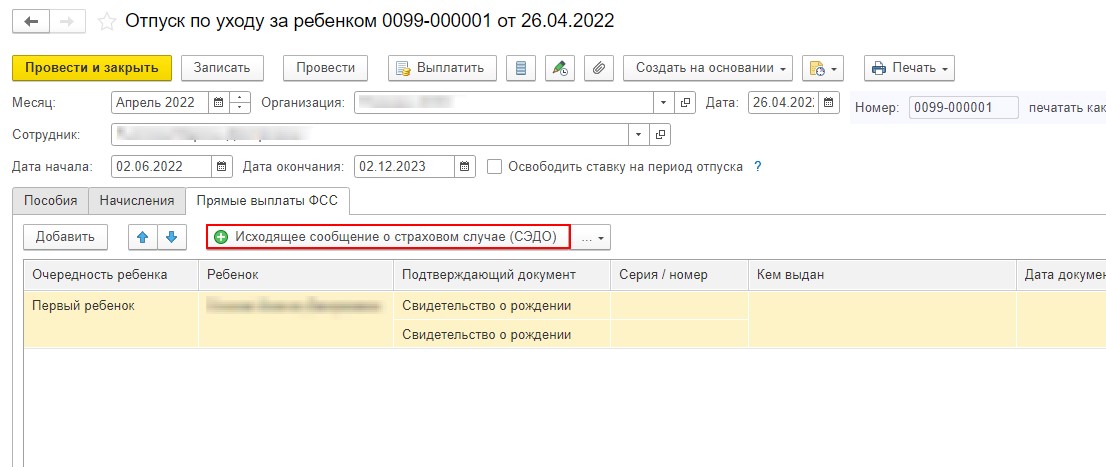
После формирования документа «Исходящее сообщение о страховом случае ФСС» его так же следует отправить по кнопке «Отправить в Фонд».
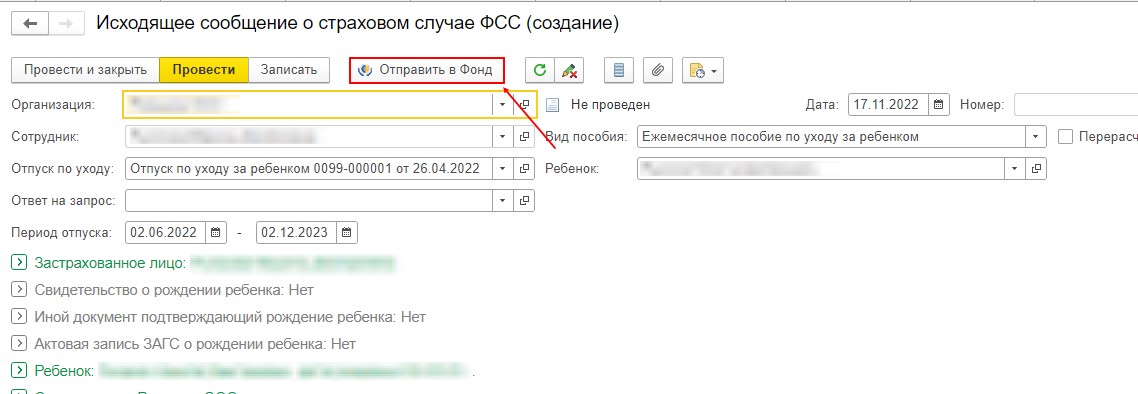
Если для ФСС будет недостаточно каких-то данных предоставленных работодателем о застрахованном лице в документах «Ответ на входящий запрос» или «Исходящее сообщение о страховом случае», то ФСС отправит извещение в котором будет описано каких данных недостаёт. Данные извещения отображаются в «Извещение ФСС» (раздел «Кадры» - «Извещение ФСС»), получать их следует по кнопке «Получить из ФСС».
На этом все, дорогие читатели. Как всегда, надеемся, что были вам полезны. Благодарим за выбор наших публикаций. Успехов в работе!
Автор статьи: Екатерина Сладкова

Понравилась статья? Подпишитесь на рассылку новых материалов













Комментарии